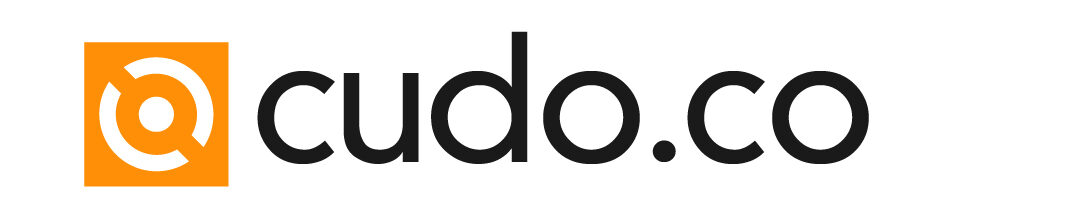Rejestracja czasu pracy
Administrator może zawsze wejść w opcje Rejestracji czasu pracy klikając w ikonkę w górnym menu:

natomiast Członkowie Zespołu wchodzą tam, o ile przypisano im uprawnienia do rejestracji czasu pracy. O tym, jak nadać uprawnienia do rejestracji czasu pracy, poniżej. Po wejściu w opcję czas pracy pojawia się ekran kalendarza.
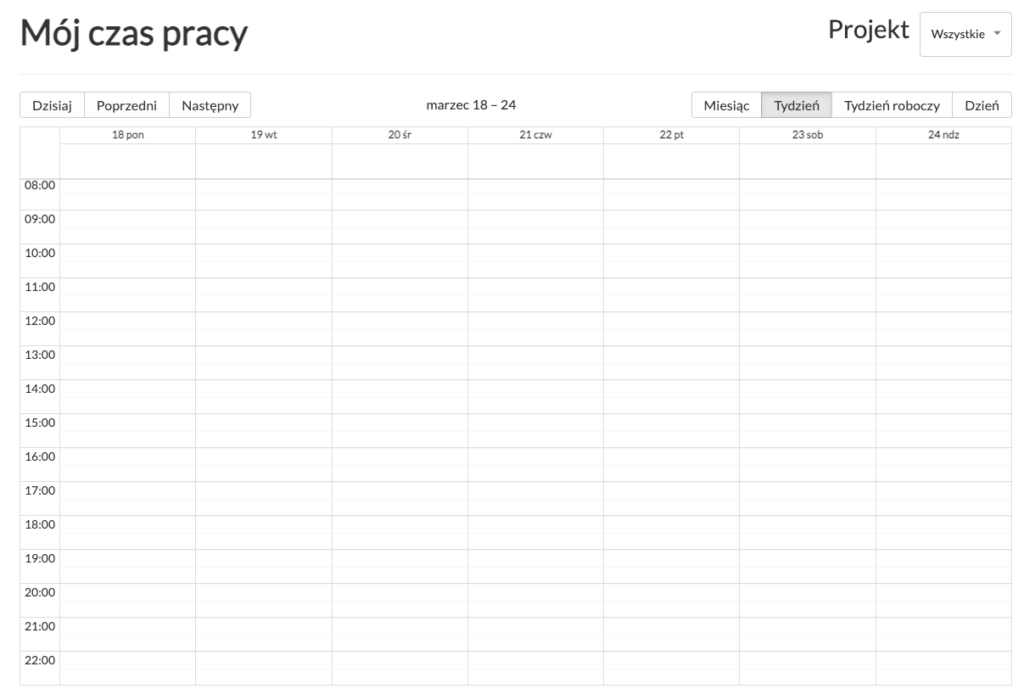
Kalendarz można przeglądać w trybie tygodnia, tygodnia roboczego (5 dni), dnia, ale także całego miesiąca.
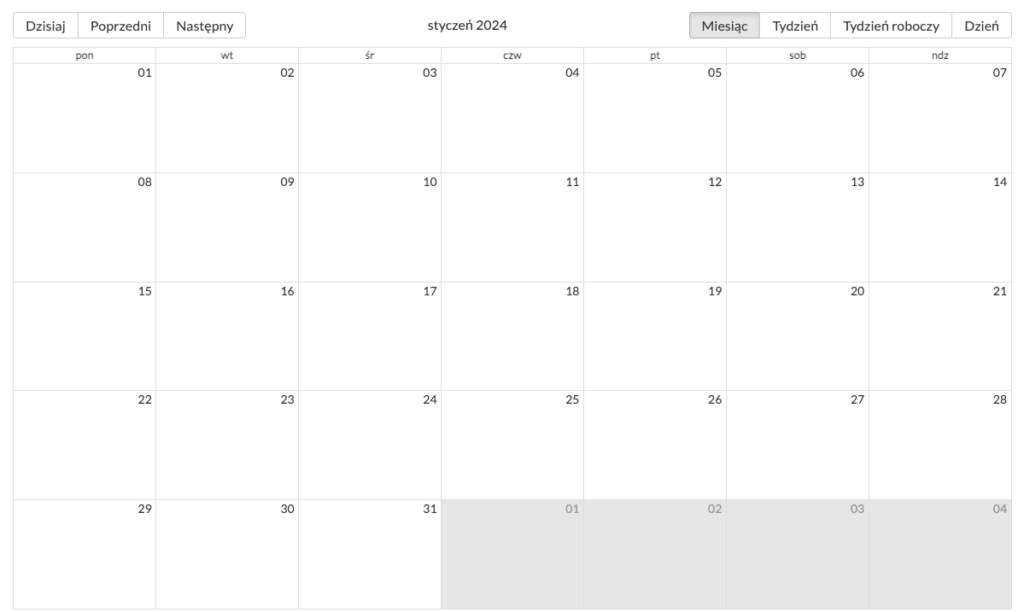
Kliknięcie na dowolny dzień pozwala wpisać do kalendarza czas pracy (Zdarzenie).

Dla każdego Zdarzenia należy wpisać:
- Datę i godzinę początku zdarzenia
- Datę i godzinę końca zdarzenia
- Wybrać z listy projekt, do którego czas będzie przypisany
- Wpisać opis
Jeśli opis pojawi się po raz pierwszy dla danego użytkownika, system zaproponuje dodanie go do słownika.

Jeśli użytkownik zdecyduje się dodać do słownika, na przyszłość opis ten będzie podpowiadany podczas wpisanie pierwszych znaków w to pole.
Uprawnienia do rejestracji czasu pracy
Domyślnie, rejestrować czas pracy w projekcie może tylko Administrator. Jednak można nadać to uprawnienie każdemu Członkowi Zespołu, który pracuje w danym projekcie.Jest to robione na ekranie Użytkownicy Projektu
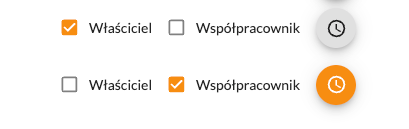
lub w edycji Użytkownika, na zakładce Role projektowe.

UWAGA: włączenie uprawnień do rejestracji czasu pracy pozwala rejestrować czas TYLKO W TYM KONKRETNYM PROJEKCIE.
Przeglądanie zdarzeń
Administrator może przeglądać wpisany czas pracy w dwóch miejscach.
- Dla użytkownika (Członka Zespołu)

Zestawienie pokazuje wpisany czas pracy dla danego użytkownika w każdym projekcie, w którym ma nadane takie uprawnienia.
- Dla projektu
Aby wejść w tę opcję, należy skorzystać z linku na Karcie Projektu:
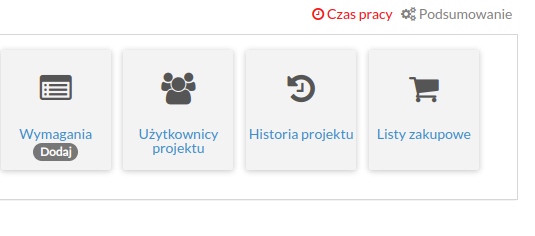
Otworzy się ekran:
Zestawienie pokazuje wpisany czas pracy dla wszystkich użytkowników którzy rejestrują czas pracy w danym projekcie.
Zakładka “Kalendarz” pokazuje kalendarz, w którym (podobnie jak to opisano powyżej), można dodawać Zdarzenia, ale jedynie do aktualnego projektu.
Zakładka “Miesięcznie” pokazuje sumaryczny czas pracy w miesiącach.
Zakładka “Dziennie” pokazuje rozbicie czasu pracy na poszczególne dni.